首页 > Chrome浏览器如何设置下载路径及文件管理教程
Chrome浏览器如何设置下载路径及文件管理教程
来源:Google Chrome官网时间:2025-08-05
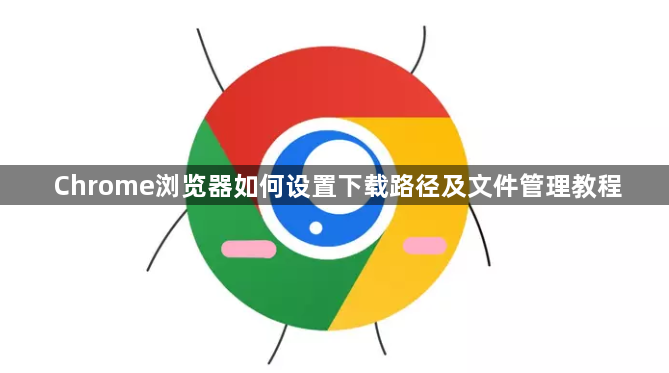
1. 进入设置页面:打开Chrome浏览器,点击右上角的三个点图标,选择“设置”。在左侧菜单中,向下滚动并点击“高级”选项,展开更多设置。
2. 找到下载内容设置:在“高级”设置页面中,向下查找“下载内容”部分。此处显示当前默认的下载文件夹路径(如“C:\Users\用户名\Downloads”)。若需更改路径,点击右侧的“更改”按钮。
3. 选择新的下载文件夹:在弹出的窗口中,选择目标文件夹。例如,可切换至D盘或其他自定义文件夹(如新建“Chrome下载”文件夹)。选中后点击“选择文件夹”确认。若需每次下载时手动选择路径,可勾选“下载前询问每个文件的保存位置”。
4. 特殊场景处理:若通过快捷方式启动浏览器,需右键点击快捷方式,选择“属性”,在“起始位置”字段中修改路径(此方法仅影响快捷方式启动时的默认路径,不影响浏览器内部设置)。
5. 验证设置是否生效:尝试下载一个文件(如图片或文档),检查是否自动保存至新设置的文件夹。若未生效,关闭浏览器后重新打开,再次测试。
请注意,以上方法按顺序尝试,每尝试一种方法后,可立即检查是否满足需求。一旦成功,即可停止后续步骤。不同情况可能需要不同的解决方法,因此请耐心尝试,以找到最适合您情况的解决方案。
自动更新插件虽便利但有时需手动控制,本文介绍谷歌浏览器插件自动更新关闭的具体操作步骤,方便用户自主管理插件版本。
2025-07-08
介绍关闭Chrome浏览器视频自动播放的方法,详细步骤指导用户自定义浏览体验,避免视频干扰,提升使用舒适度。
2025-08-08
谷歌浏览器实验功能操作经验教程,结合实操技巧分享功能应用方法,帮助用户全面掌握新功能,提高浏览器定制化和操作灵活性。
2025-09-23
Chrome浏览器无法打开特定网站,常因网络或设置问题。本文分析常见原因并提供修复方案,帮助用户恢复正常访问,解决网页加载异常。
2025-08-12
分享谷歌浏览器扩展兼容性测试的实用方法,帮助提高插件稳定性,保障浏览器和扩展的顺畅运行。
2025-07-20
分享谷歌浏览器同步功能的设置方法及故障排除技巧,保障用户数据同步稳定。
2025-07-18

